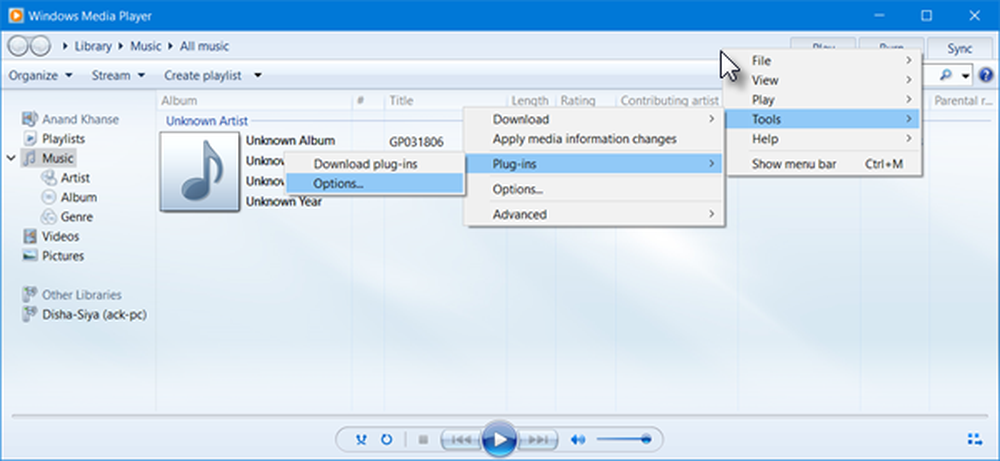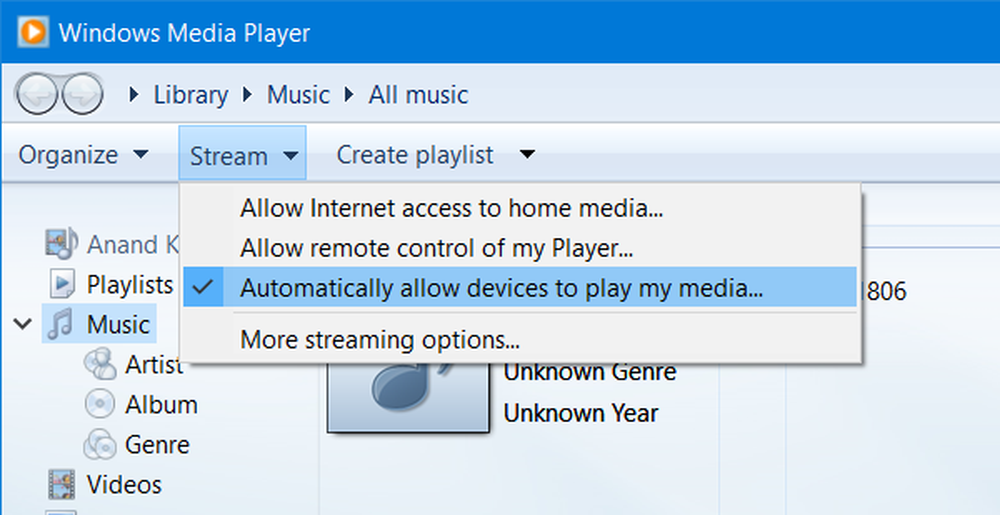Media Transfer Protocol (MTP) fungerer ikke på Windows 10

MTP eller Media Transfer Protocol, a er en del av Windows Media Framework, Tillater at mediefiler overføres automatisk fra en bærbar enhet til en annen. Det ble tidligere kalt som PTP eller Picture Transfer Protocol.
Vi overfører ofte filer til eller fra mobil eller digitalkamera til en annen enhet og omvendt. Du vet kanskje ikke, men når du overfører bilder fra digitalkamera, bruker du en MTP-tilkobling å gjøre overføringen. Det er hovedsakelig to alternativer du får etter at du har koblet en mobilenhet til datamaskinen ved hjelp av en datakabel. Det første alternativet lar deg overføre alle typer filer, inkludert dokumenter, videoer eller lyd. Det andre alternativet er MTP, som lar brukerne raskt flytte bilder fra en enhet til en annen.
Hvis Media Transfer Protocol ikke virker, og du har problemer med å bruke MTP i Windows 10, kan dette forslaget hjelpe deg med å løse problemet.
Medieoverføringsprotokoll virker ikke
Siden medieoverføringsprotokollen ikke fungerer riktig, blir enheten ikke oppdaget av datamaskinen, og du kan derfor ikke overføre bilder raskt til eller fra digitalkameraet og mobiltelefonen til Windows-datamaskinen. Noen ganger kan du til og med få se følgende feilmeldinger:
- MTP USB-enhet ikke installert
- MTP USB Device driver mislyktes
- MTP ikke gjenkjent
Hvis MTP ikke fungerer på Windows 10, er det en sjekkliste over ting du må sikre før du fortsetter:
- Sjekk om mobilen din støtter MTP: De fleste mobiltelefoner med kameraer har MTP-støtte for å overføre bilder fra eller til enheten, men likevel er det en god ide å sjekke.
- Oppdater den eksisterende MTP-enhetsdriveren: Åpne WinX-menyen, velg Enhetsbehandling og søk etter mobilenheten din. Høyreklikk på den og velg Oppdater driverprogramvare for å oppdatere enhetsdriverprogramvaren.
- Installer MTP-enhetsdriveren: Hvis driveren ikke er installert, kobler du til enheten. Etter at den nye enheten er koblet til datamaskinen din, installeres den nødvendige driveren automatisk. Kontroller at du ikke har avbrutt installasjonen. Hvis enhetsbehandling viser en Driverne for denne enheten er ikke installert melding, bør du vurdere å installere driveren på nytt.
- Aktiver MTP manuelt: Du må aktivere Media Transfer Protocol manuelt i noen tilfeller. Ulike mobile produsenter har forskjellige prosedyrer, så sjekk metoden for produsenten din.
- Aktiver USB-feilsøkingsmodus: Hvis du har en Android-mobil og MTP ikke fungerer, må du kontrollere at du har aktivert USB-feilsøkingsmodus. Dette vil hjelpe deg med å feilsøke videre.
Hvis du installerer en ny driver eller oppdatering, har den eksisterende ikke hjulpet, åpne Filutforsker og naviger til den følgende banen:
C: \ Windows \ INF
Her får du en fil som heter wpdmtp.inf. Høyreklikk på den filen og velg Installere.

Microsoft tilbyr et sett med klassedrivere som støtter Media Transfer Protocol (MTP). Hvis enheten støtter MTP, kan du bruke en av disse driverne. I tillegg til klassedriverne gir Microsoft en oppsettinformasjon (.inf) -fil for å installere en klassedriver. Denne filen heter WpdMtp.inf.
Når du klikker på Installer, bør det ikke ta mer enn noen få sekunder før prosessen skal fullføres. Etter dette bør MTP jobbe som vanlig. Hvis ikke, prøv å starte maskinen på nytt og sjekke om den fungerer eller ikke.
Én prosessen er fullført, start datamaskinen på nytt og se om MTP fungerer normalt.
Håper noe hjelper.